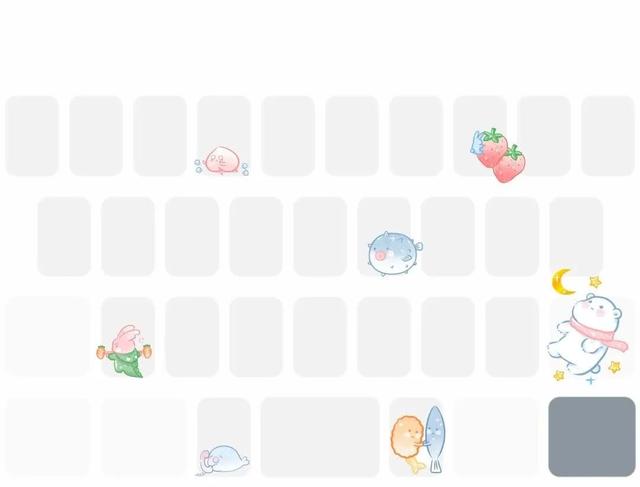1.在java开发中,一些复杂的逻辑代码或者业务代码,不可避免的要使用各种注释,与其手动注释,不如自定义一套专属于自己的注释模板,一键生成,从而使开发变得更加简洁、规范(本次使用的Idea版本-2021.2.4)。
2.话不多说,正文开始,本文针对单行、多行注释(具体看个人使用)
3.打开Idea工具,点击 file -》settings

4.选择,Editor(编辑) -》Live Templates(自定义模板) -》右边的 号

5.选择 user(不一定非要是user,可以是其它) -》Abbrevation(快捷键名称) -》Description(快捷键的含义) -》Template text(自定义地注释的模板)【快捷键名称根据个人的喜好修改,作者使用的是cda】

// @Description:TODO $date$ $time$ $user$
6.选择 Edit variables(编辑变量) -》Expression(输入的变量和第六步相对应) -》点击 ok

7.点击change选择 Custom... -》Expand with(选择Tab) -》勾选 Reformat...和 Shorten... -》点击change选择模板生效的类型(eg: Java,xml,html等等) -》最后点击 apply

8.在java生效的样式,在java代码中输入 cda 快捷键

1.多行注释和单行注释类似,只是注释的模板内容不同而已(可根据自己的喜好,随意修改)
/**
* @Description: TODO {这里用一句话描述类或者方法的作用}
* @author: $user$
* @date: $date$
* @time: $time$
* @version: TODO
*/

2.在代码中生效的模板样式

完结撒花:本次分享内容就此结束,如果有不足的地方欢迎指正批评,如果您觉得还行,请点赞收藏一下,谢谢!
,